DLLシステムファイルを置換または変更することはできません最初に所有権を取得することなくWindows。また、特定のコアシステムファイルの所有権を取得できたとしても、オペレーティングシステムに組み込まれているWindowsファイル保護(WFP)セキュリティ機能により、それらを簡単に置き換えたり移動したりすることはできません。通常、このようなファイルを置き換えようとすると、「宛先フォルダーへのアクセスが拒否されました」エラーが発生します。 WFPは、このようなファイルの整合性を確保するだけでなく、明示的なユーザーの知識なしにコアモジュールが破損または変更されるのを防ぎます。 2010年に、Windows Se7en File Replacerという名前のWindowsアプリについて説明しました。このアプリは、1回クリックするだけでシステムファイルを置換および復元できます。 SysMate –システムファイルウォーカー 同じ目的のために設計された別の同様のツールです。使用法と設計の詳細については、こちらをお読みください。
両方の方法には少し違いがありますこれらのツールは機能します。バックアップファイルをBAK拡張子でソースディレクトリに保存するSe7en File Replacerとは異なり、System File WalkerはBAK拡張子を追加せずに別のディレクトリに元のファイルを自動的にバックアップし、元のアイテムのコピーを保存します。正確なファイル名と拡張子。また、アプリケーションはWindows 8の32ビットバージョンと64ビットバージョンの両方を完全にサポートしています。通常、Windowsでファイルを置き換えようとすると、以下のスクリーンショットに示されている次のエラーが発生します。 Windowsは、このアクションを実行するには許可が必要であると述べています。ファイルの所有権を取得すると、あらゆる方法で問題が解決しますが、特定のシステムファイル(System32フォルダー内のShell32.dllなど)は、WindowsがコアWindowsプロセスを実行するために使用中のファイルを変更できないため、この方法を使用してもかけがえのないままです。

アプリケーションの使用方法は非常に簡単です。 ダウンロードしたZIPファイルには、アプリの2つの異なるプロファイル、つまり.NET 2.0と.NET 4.0が付属しています。目的のバージョンのアプリを起動したら、参照[…]ボタンをクリックして置換するソースファイルを選択し、置換ファイルを選択します。置換ファイルは、元のアイテムを引き継ぐファイルです。たとえば、System32でShell32.dllファイルを置換する場合は、置換フィールドでファイルの修正バージョンを選択します。
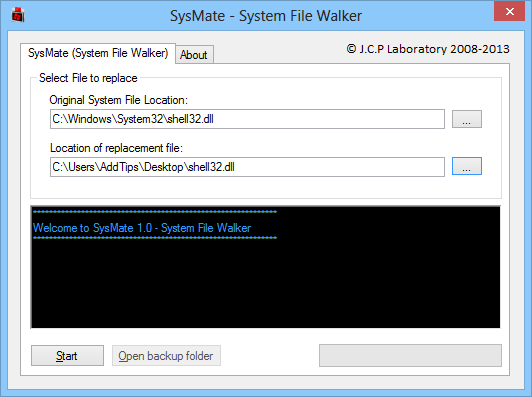
両方のファイルを指定したら、[開始]をクリックします。 System File Walkerは、システムを再起動することなく、ソースファイルを迅速に置き換えます。プロセスが完了すると、確認情報もポップアップ表示され、交換が成功したことが確認されます。
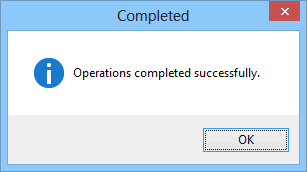
Windows 8とともに、このアプリはXP、Vista、7など、以前のバージョンのOSでも動作します。テストはWindows 8 Pro、64ビット版で実行されました。
SysMateのダウンロード–システムファイルウォーカー



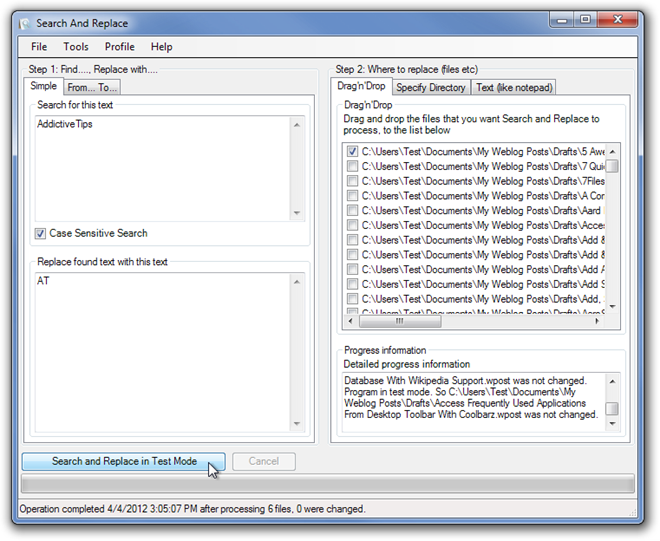









コメント